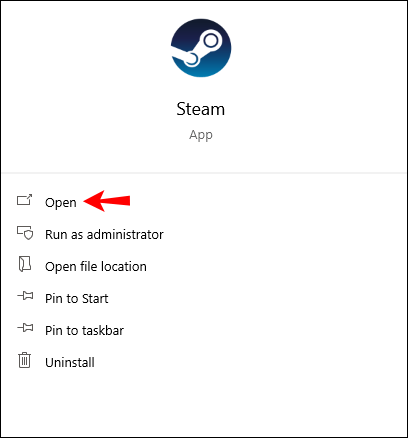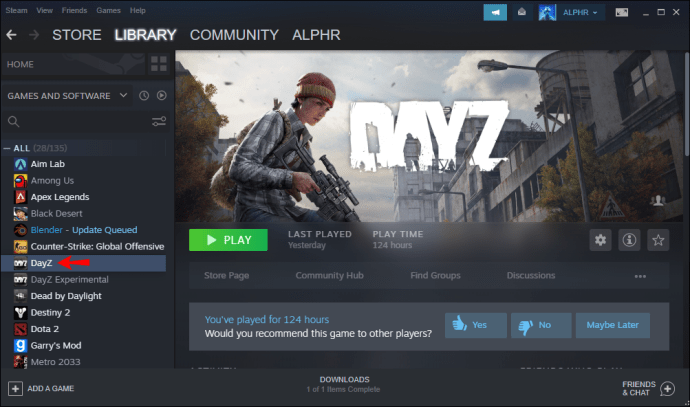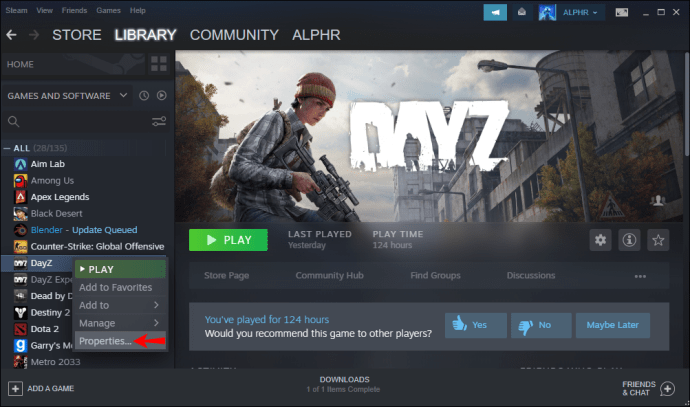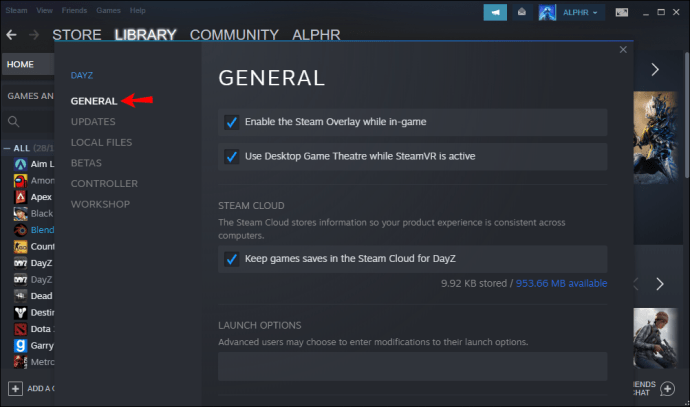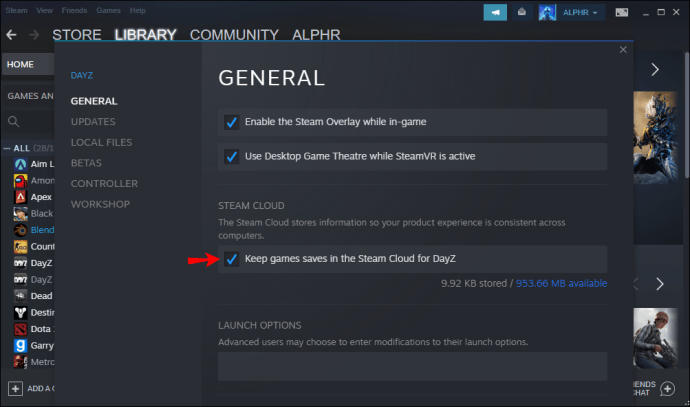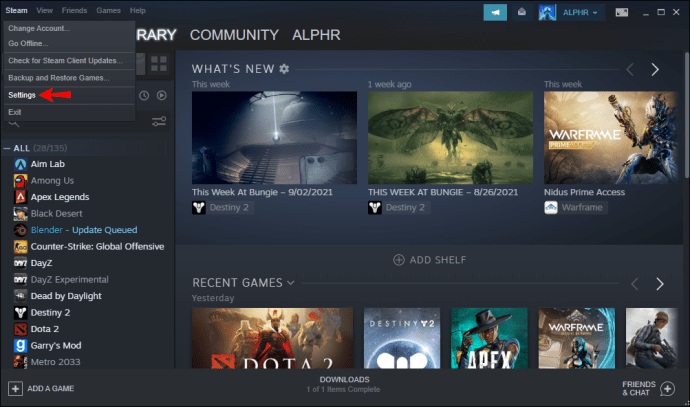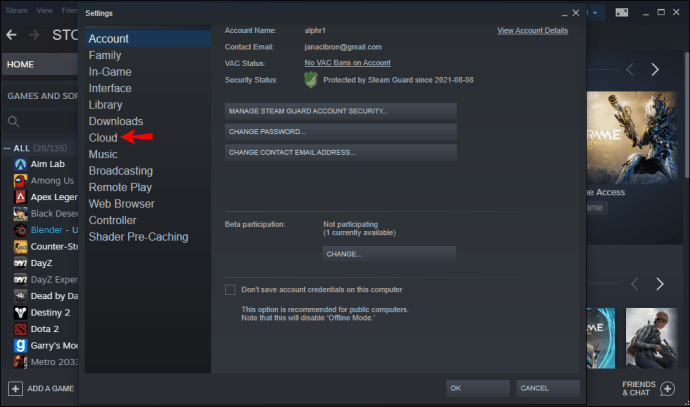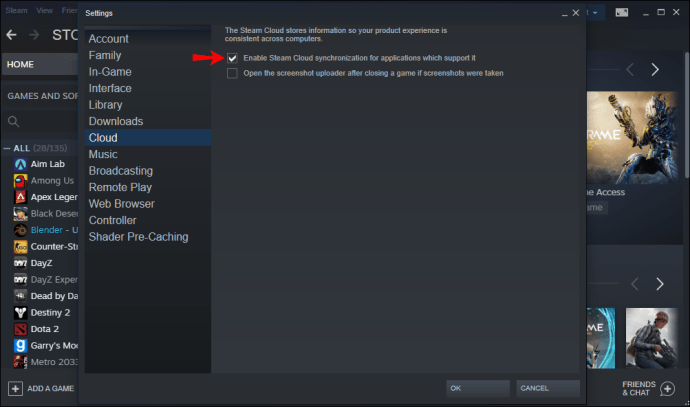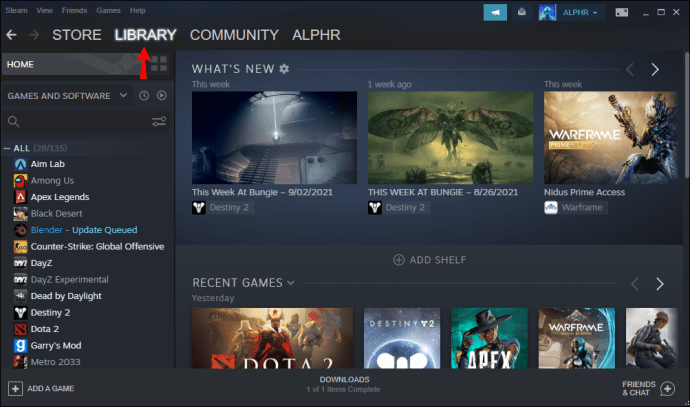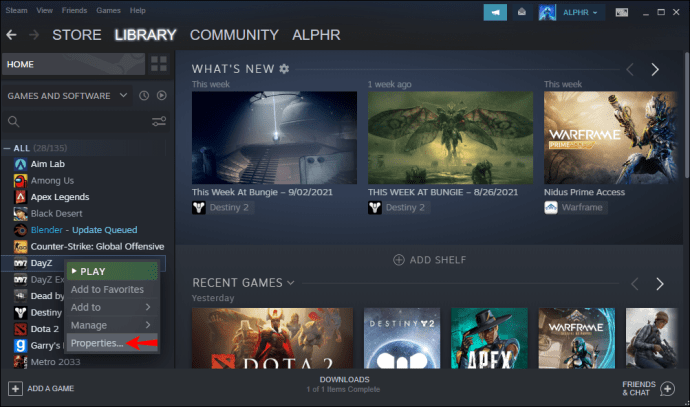Mulți jucători pe computer iubesc Steam, deoarece le permite să-și organizeze jocurile într-o singură aplicație pentru confort. De asemenea, serviciul face copii de rezervă ale fișierelor jocului dvs. în cloud, făcând posibilă redarea acestor titluri pe orice computer. Cu toate acestea, cloud-ul nu are spațiu nelimitat și se va umple într-o zi.

Soluția la această problemă este să ștergeți salvările din Steam Cloud. După ce ați făcut-o, puteți adăuga jocuri noi. Continuați să citiți pentru a afla cum funcționează procesul.
Steam: ștergeți toate salvările în cloud
Înainte de a intra în metode, să discutăm cum funcționează sistemul de backup în cloud al Steam. Aflarea despre aceasta vă va ajuta să înțelegeți raționamentul din spatele ștergerii salvărilor în cloud. În plus, veți învăța cum să activați și backup-urile.
Ce este Steam Cloud?
Steam Cloud este un serviciu care permite utilizatorilor Steam să salveze fișiere de joc pe serverele companiei. Oricine are Steam Cloud își poate descărca jocurile pe alt computer și poate continua de la ultima conectare la platformă. De exemplu, puteți juca Portal 2 pe computerul principal de jocuri și puteți continua același fișier de salvare pe un laptop de călătorie, dacă doriți.
Deoarece trebuie să activați sincronizarea Steam Cloud pentru a face posibilă redarea aceleiași salvari, iată cum să o activați. Nu toate jocurile acceptă Steam Cloud și va trebui să verificați fiecare titlu pe care îl dețineți.
- Lansați Steam pe computer.
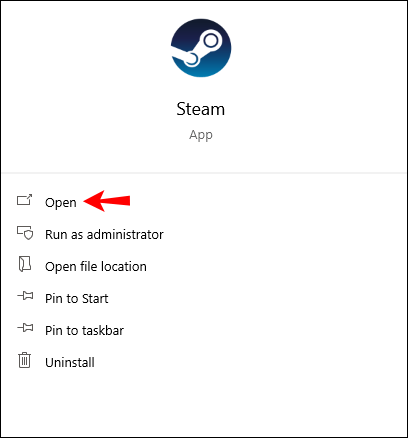
- Găsiți jocul pentru care doriți să faceți backup în Steam Cloud.
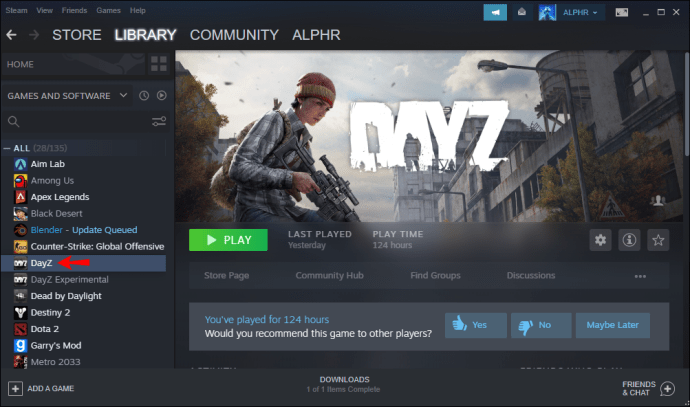
- Faceți clic dreapta pe joc.
- Selectați „Proprietăți”.
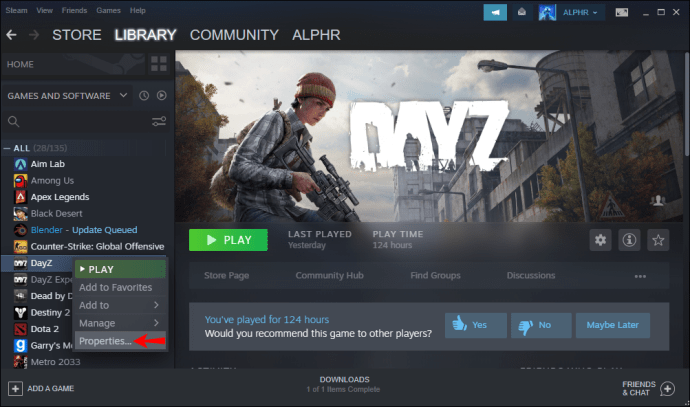
- Faceți clic pe „General”.
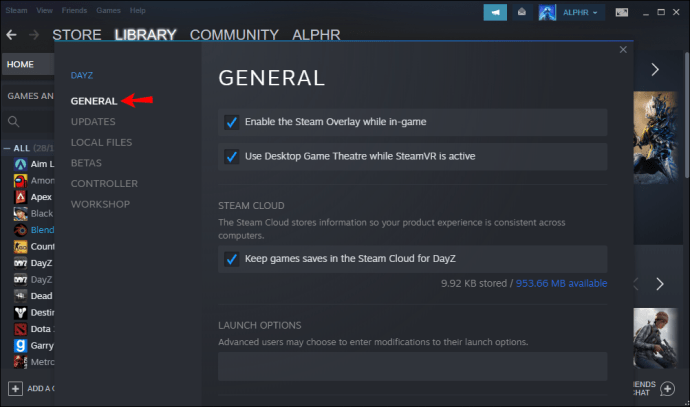
- Deplasați-vă în partea de jos a ferestrei și bifați „Activați sincronizarea Steam Cloud” pentru joc.
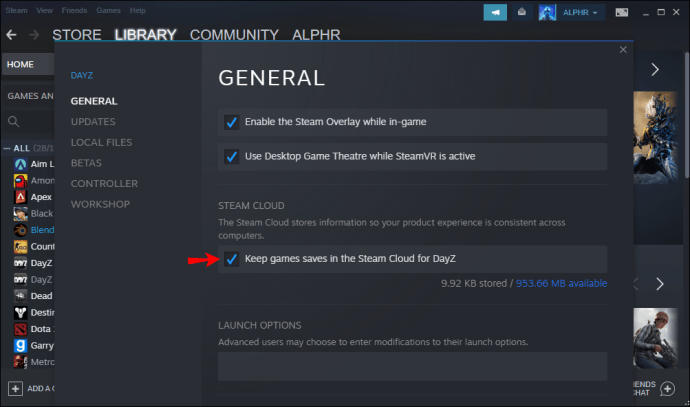
Odată ce această opțiune este activată, puteți juca jocul pe mai multe computere și, în continuare, puteți face progrese. Spațiul de stocare este limitat și cel mai bine ar fi să faci copii de rezervă numai pentru titlurile tale preferate pe Steam Cloud.
Ștergerea salvărilor din Steam Cloud
Odată ce activați sincronizarea Steam Cloud, Steam va face automat copii de siguranță ale fișierelor pe servere. Dacă nu vă ștergeți în mod regulat spațiul de stocare, veți ajunge cu o mulțime de fișiere și copii de rezervă nedorite care ocupă spațiu. Fără spațiu suficient, este posibil să nu mai poți salva jocuri noi pe server.
Următorii pași complicati șterg, de asemenea, complet fișierele salvate. Asigurați-vă că faceți backup pentru jocuri pe un hard disk sau altă locație de stocare înainte de a continua. Puteți oricând să le restaurați pe computer mai târziu.
Iată cum să ștergeți toate salvările în cloud și să ștergeți spațiul de stocare curat:
Verificați dacă ați activat Sincronizarea Steam Cloud
- Lansați Steam.
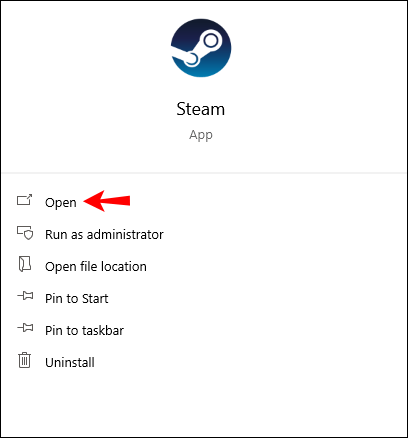
- Accesați setările.
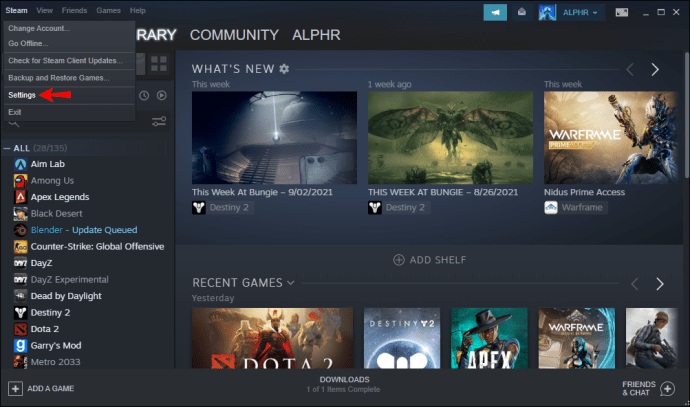
- Faceți clic pe „Cloud”.
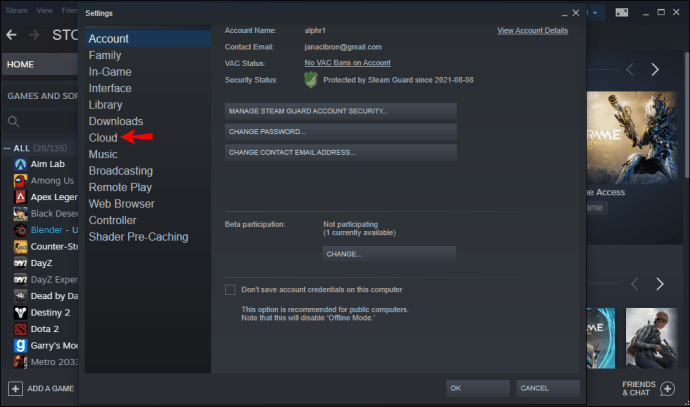
- Confirmați dacă „Activați sincronizările Steam Cloud pentru aplicațiile care îl acceptă” este activat.
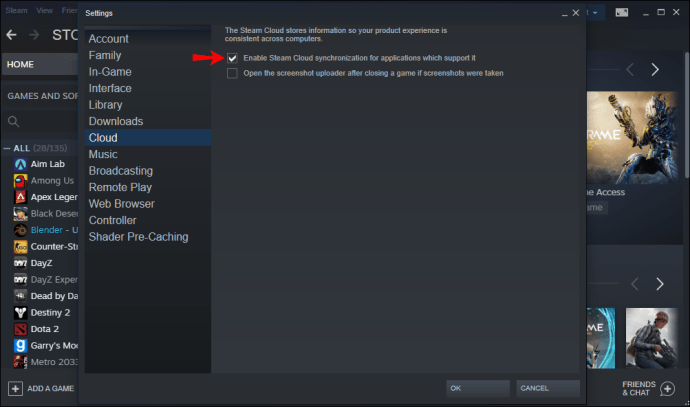
- Accesați Biblioteca dvs. Steam.
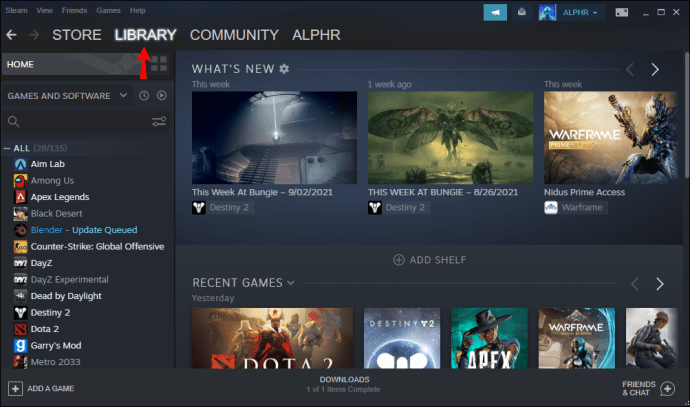
- Faceți clic dreapta pe un joc.
- Selectați „Proprietăți”.
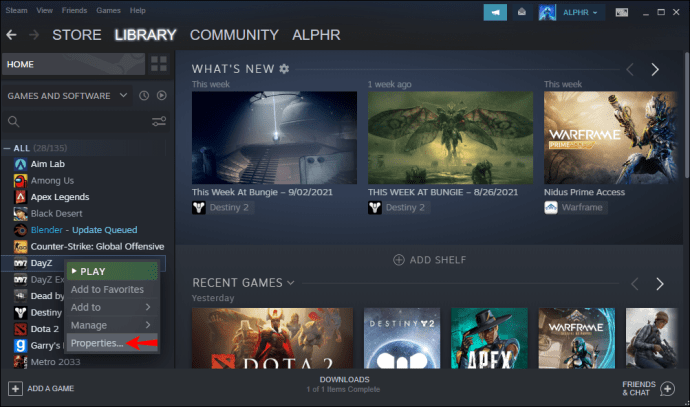
- Accesați „General”.
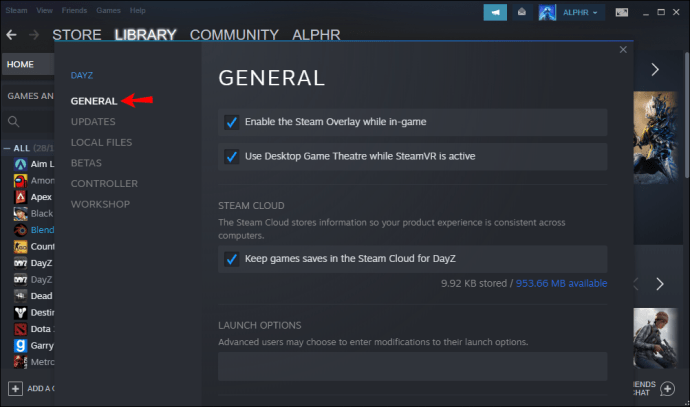
- Verificați dacă sincronizarea Steam Cloud este activată.
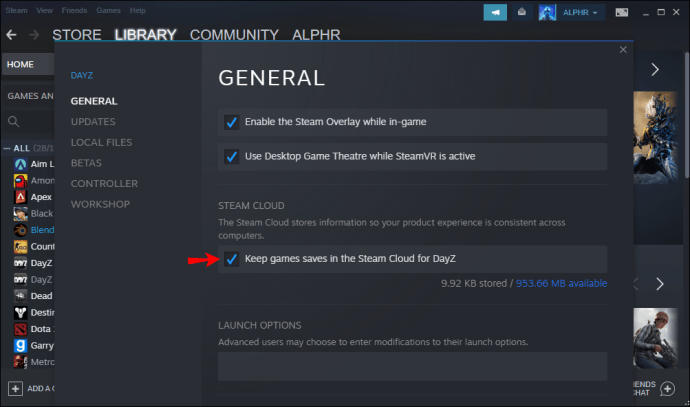
Dacă răspunsul este da, jocurile tale sunt într-adevăr susținute pe Cloud. Puteți continua apoi să o ștergeți.
Ștergeți folderele AppID
- În primul rând, trebuie să accesați directorul Steam de pe computer.
- Deschideți „date utilizator”.
- Căutați folderul care se potrivește cu ID-ul dvs. Steam.
- Găsiți AppID-urile jocurilor pe care doriți să le ștergeți.
- Ștergeți folderele de joc pentru care se face backup în Steam Cloud.
- Reporniți computerul.
- Lansați Steam și jucați jocurile pentru fiecare folder șters.
- Verificați dacă folderele AppID sunt înapoi.
- Dacă da, poți merge mai departe.
Declanșați un dialog de conflict Steam Cloud
- Deschideți Managerul de activități.
- Încheiați orice procese legate de Steam.
- Accesați folderele Steam și deschideți „date utilizator”.
- Deschide folderul corespunzător ID-ului tău Steam și apoi folderul corespunzător jocului pe care vrei să-l ștergi.
- Faceți clic dreapta pe „telecomandă”.
- Selectați „Deschideți aici fereastra PowerShell”.
- Copiați și lipiți „clc –path „C:Program Files (x86)\Steam\userdata\SteamID\AppID\remote\*”” fără primele și ultimele ghilimele.
- Apăsați „Enter” pentru a-l executa.
- Deschide Steam și lansează jocul.
- Veți primi un mesaj de eroare, dar nu faceți nimic în acest sens.
Ștergeți fișierele cloud stocate
- Întoarceți-vă la folderul jocului.
- Ștergeți „remote” și „remoteche.vdf” din folder.
- Reveniți la fereastra conflictului.
- Selectați „Încărcați în Steam Cloud”.
- Steam va sincroniza un fișier gol cu cloud, ștergând efectiv fișierele de acolo.
- Jocul va începe imediat.
- Dacă nu doriți ca Steam să mai susțină jocul în cloud, mergeți la Steam Launcher.
- Mergi la Setari."
- Selectați „Cloud”.
- Debifați opțiunea care activează sincronizarea Steam Cloud.
- Închideți jocul și Steam.
- Ștergeți din nou folderul jocului respectiv.
Va trebui să repetați pașii dacă aveți mai multe jocuri salvate în cloud. Odată ce faceți acest lucru, Steam Cloud va fi pregătit pentru noi copii de rezervă. Dacă nu mai doriți să utilizați Steam Cloud, puteți păstra sincronizarea nebifată.
Cu toate acestea, cei care doresc să își susțină jocurile în cloud trebuie să-l țină bifat. Puteți activa sincronizarea Steam Cloud pentru jocuri individuale. Acest lucru va împiedica alte jocuri să ocupe spațiu prețios de stocare pe server.
De ce aș șterge salvarile mele Steam Cloud?
În afară de eliberarea spațiului pe Steam Cloud, alte motive fac necesară ștergerea salvărilor în cloud. Iată cele mai comune exemple:
- Fișiere de joc corupte
Uneori, fișierele jocului devin corupte. Dacă Steam susține aceste fișiere în Cloud, nu vei putea juca deloc jocul. Singura modalitate de a rezolva acest lucru este să ștergeți salvările din Cloud.
- Pierderea progresului
Dacă există conflicte de fișiere, este probabil că cel mai recent computer în care ați jucat jocul nu a reușit să se sincronizeze cu Cloud. Puteți șterge fișierele mai vechi de pe Cloud și puteți alege să încărcați cel mai recent progres. Este posibil ca această acțiune să nu fie posibilă pentru jocurile mai vechi sau dacă nu puteți accesa mașina mai veche.
Întrebări frecvente suplimentare
Există o modalitate de a dezactiva salvarea în cloud Steam?
Dacă nu doriți să profitați de sincronizarea Steam Cloud, o puteți dezactiva definitiv. Pentru a face acest lucru, urmați aceste instrucțiuni:
1. Lansați Steam.
2. Accesați setările din colțul din stânga sus.
3. În partea stângă a ecranului, faceți clic pe „Cloud”.
4. Debifați caseta cu eticheta „Activați sincronizarea Steam Cloud pentru aplicațiile care o acceptă”.
5. După ce bifați această opțiune, Steam nu va mai face backup pentru fișierele dvs. în cloud.
Unde sunt salvarile mele Steam Cloud?
Salvările dvs. în cloud sunt pe serverele Valve. Pentru a accesa aceste fișiere, vă puteți conecta la Steam în Browserul preferat. Iată ce se întâmplă în continuare:
1. Accesați contul dvs.
2. Selectați „Vedeți Steam Cloud”.
3. Aici veți vedea toate jocurile care au fișiere pe cloud.
4. Puteți face clic pe „Afișați fișierele” pentru a vizualiza fișierele fiecărui titlu.
E timpul să curățăm lucrurile
Ștergerea salvărilor din Steam Cloud nu numai că scapă de fișierele nedorite și de salvările inutile, dar puteți evita și fișierele corupte. Odată ce Steam Cloud este gol, puteți încărca jocuri noi și le puteți juca pe orice computer. Desigur, mai întâi va trebui să le descărcați.
Câte jocuri ai pe Steam Cloud? Ştergeţi frecvent fişierele salvate? Anunțați-ne în secțiunea de comentarii de mai jos.